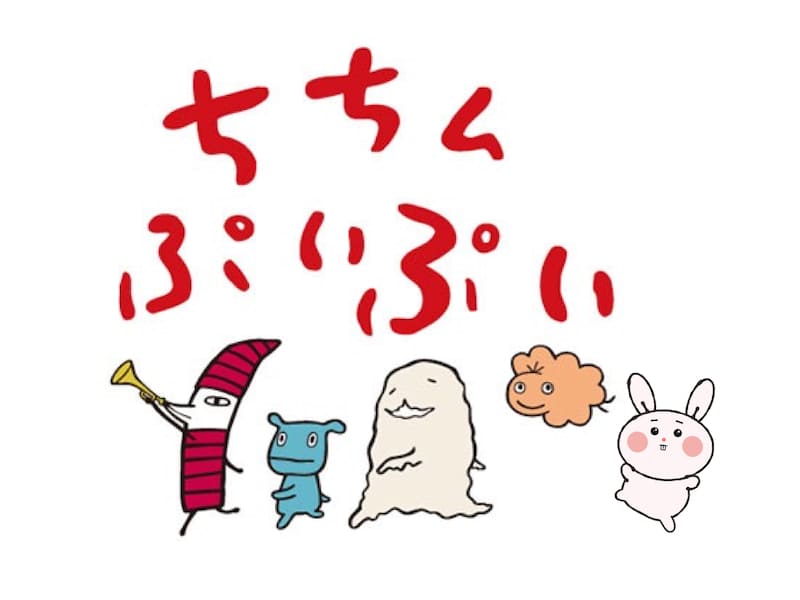うさたんのソフトをご利用の方でも、MT4対応の口座であれば口座の指定は特にありません。
新規の登録方法
①XMにアクセスをして登録をします
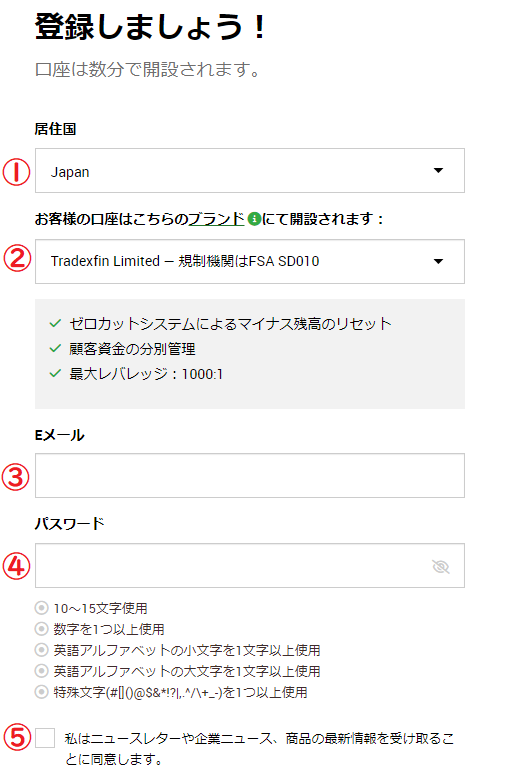
①居住国を選択します
②こだわりがなければそのままにします
③Eメールアドレスを入力します
④ご希望パスワードを入力します
⑤同意にチェックします
②メールを確認します
先ほど入力されたEメールに
「XMTrading(site@xmtrading.com)」から「XMTrading へようこそ」という件名で届いた「Eメールを確認する」というリンクをクリックします。
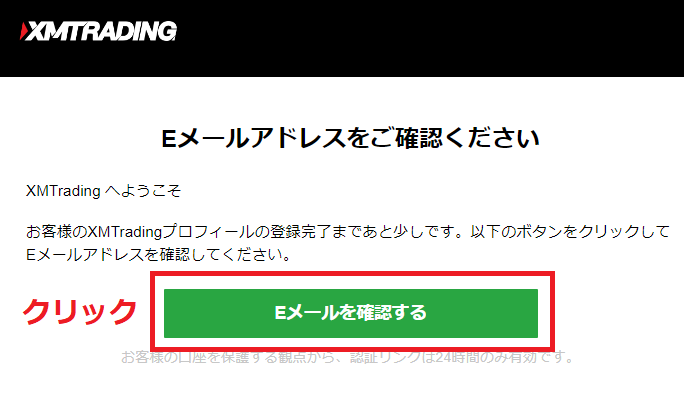
しばらくしてもメールが届かない、迷惑フォルダーにも届いていない場合はアドレスの誤入力の可能性もありますため、その場合は再登録をされるかXMまでお問合わせくださいませ。
①ログインをします
最初に「登録をします」で入力されたEメールとパスワードでログインします。
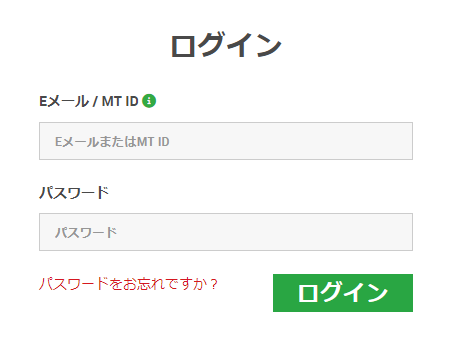
②口座を開設します
「デモ口座(MT5)」「リアル口座」の選択をして開設します。
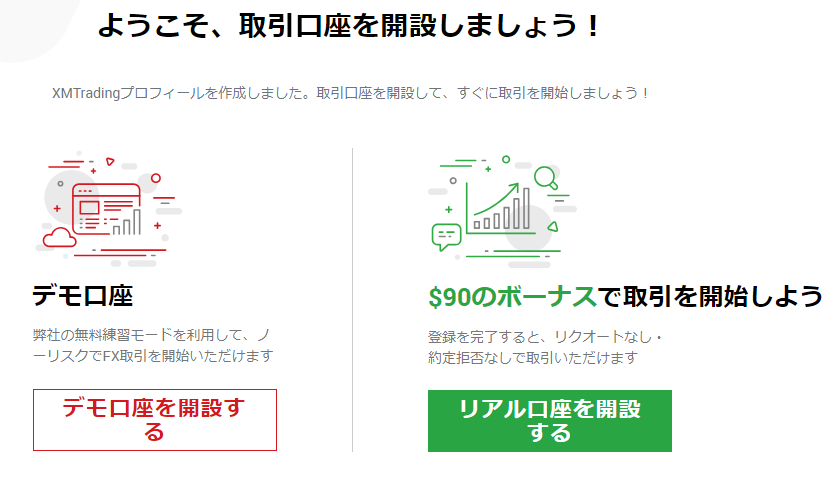
↑こちらをクリックしてデモ口座を開設するとプラットフォームは「MT5」になります。
うさたんのソフトをご利用の場合、プラットフォームは「MT4」です。
こちらから開設されてもソフトは使用できませんので先にリアル口座を開設しましょう。
リアル口座
実際にお金(証拠金)を預け、取引を行い、利益を上げる口座です。
①個人情報の登録
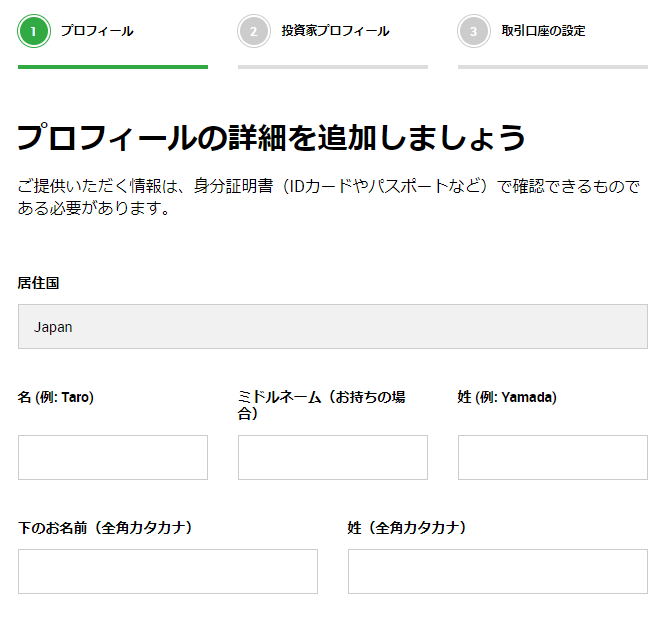
住所も英語で表記する必要があります。
こちらのサイトで変換できます↓

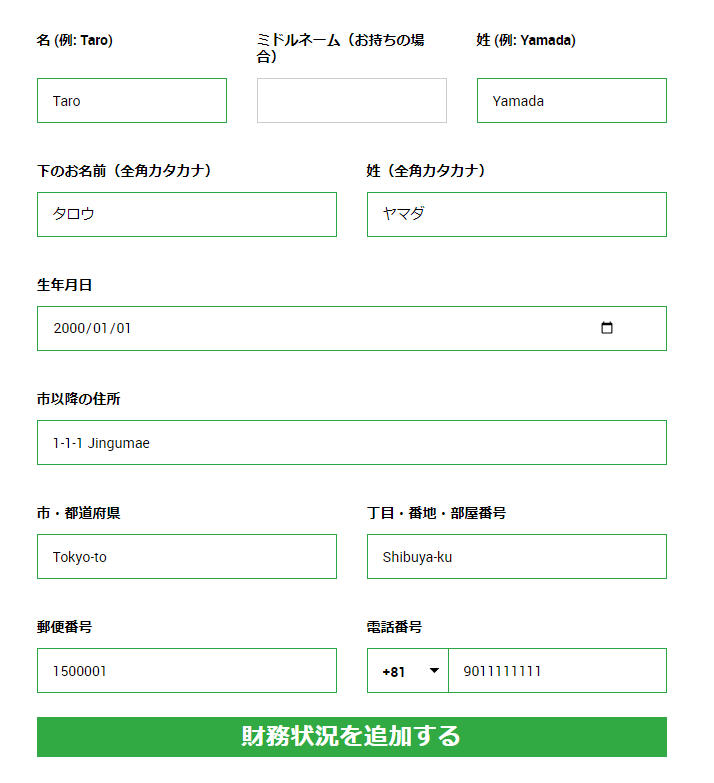
↑電話番号はハイフンなしの入力です
②投資家情報の登録
投資家情報入力して、「続行する」をクリックします。
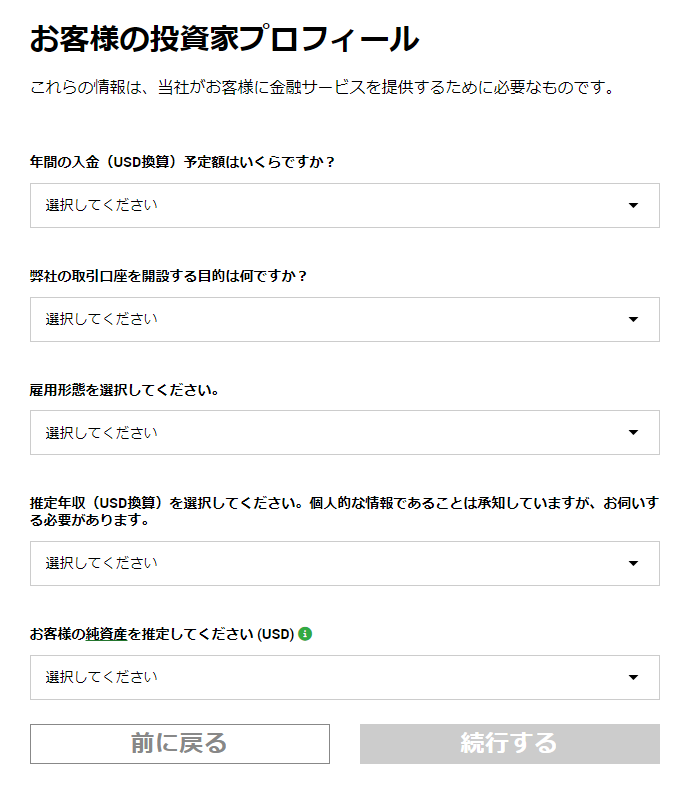
③取引口座の設定
XMで利用する取引口座の詳細を選択します。
各規約をご確認後「確認」欄のチェックボックスに✔を入れて「続行する」をクリックします。
うさたんのソフトをご利用の場合は「MT4」を選択してください
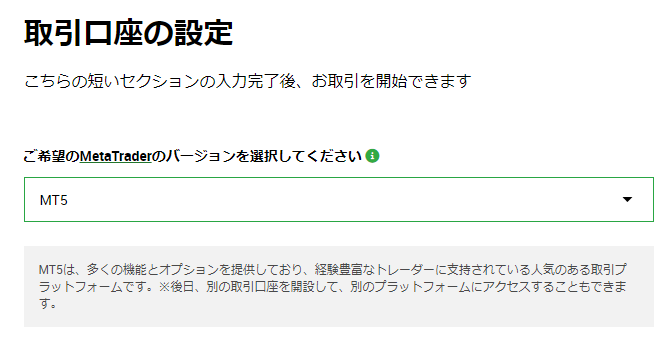
XMやうさたんアフェリエイトボーナスを受け取られたい場合は、「Standard」を選択してください
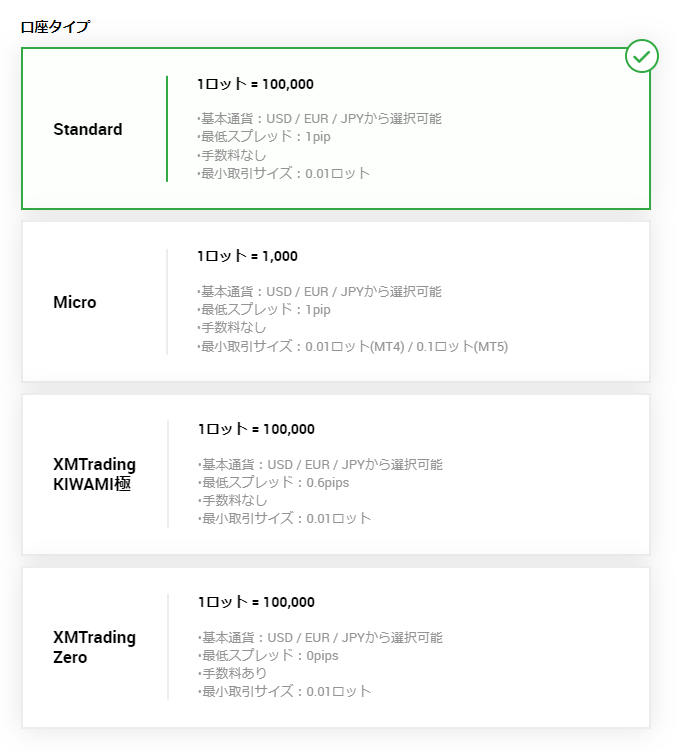
ソフトを利用される場合、レバレッジは400以上をおススメいたします

④取引口座パスワードの設定
MT4・MT5口座のログイン時に使用する口座パスワードを入力し、「完了」をクリックします。
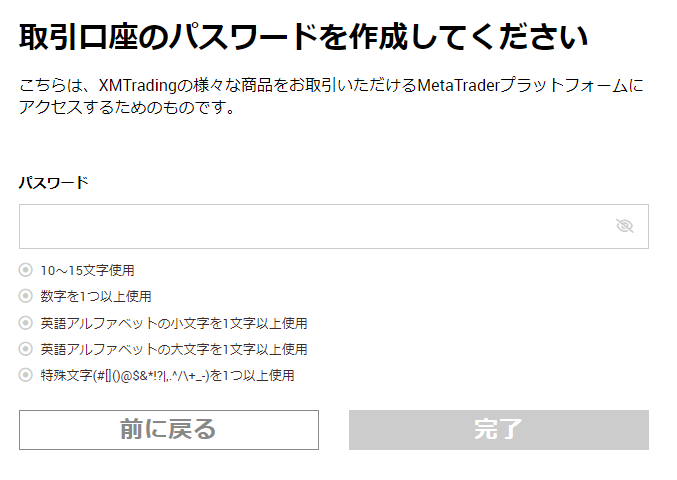
⑤ログイン情報の確認
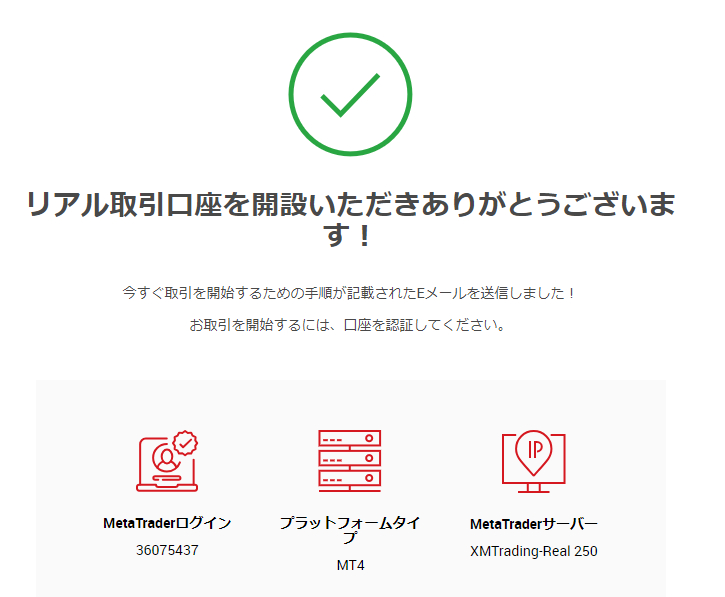
ご登録メールアドレス宛にも「XMTradingへようこそ – お客様の口座の詳細」という件名のメールが送付され、口座へのログイン情報が記載されております。
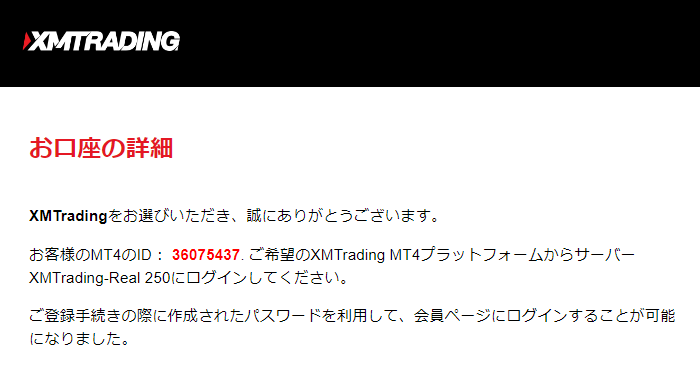
デモ口座
自己資金(仮想資金)を使用せずに開設できる口座であり、MT4・MT5取引プラットフォームを利用して取引環境を体験し、取引戦略などを試すことができる口座です。
①追加口座開設
ログインをしてマイページのマイアカウントの概要の「追加口座開設」→「カスタムデモ口座」をクリックします。

②取引口座の設定
MT4かMT5の選択をします。
うさたんのソフトはMT4のみの対応です
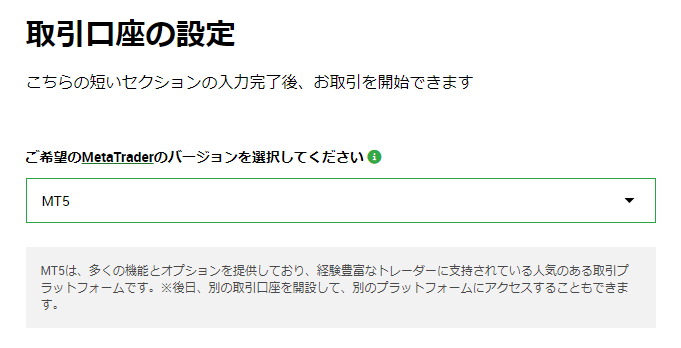
口座タイプから投資額まで選択します。
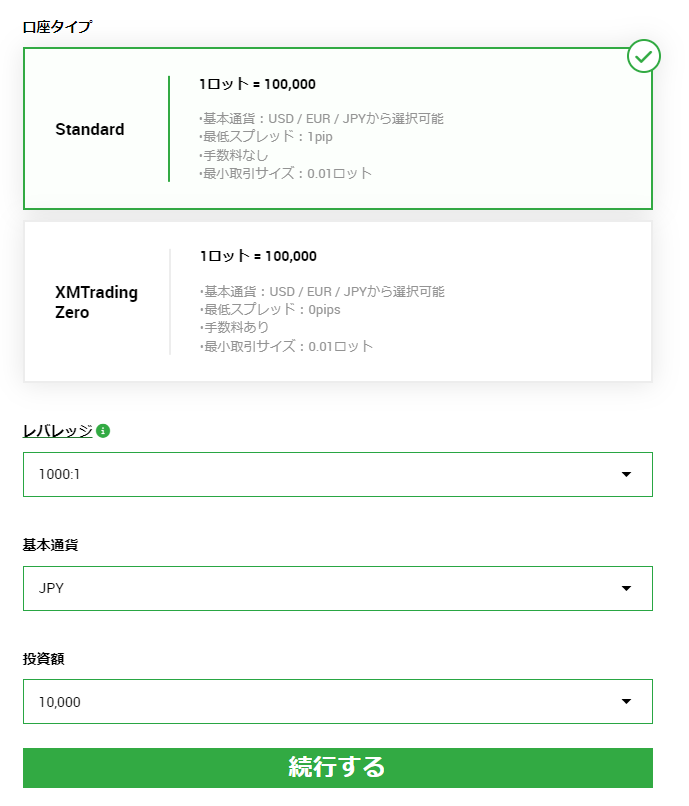
③取引口座パスワードの設定
MT4・MT5口座のログイン時に使用する口座パスワードを入力し、「完了」をクリックします。

④ログイン情報の確認

ご登録メールアドレス宛にも「XMTradingへようこそ – お客様の口座の詳細」という件名のメールが送付され、口座へのログイン情報が記載されております。
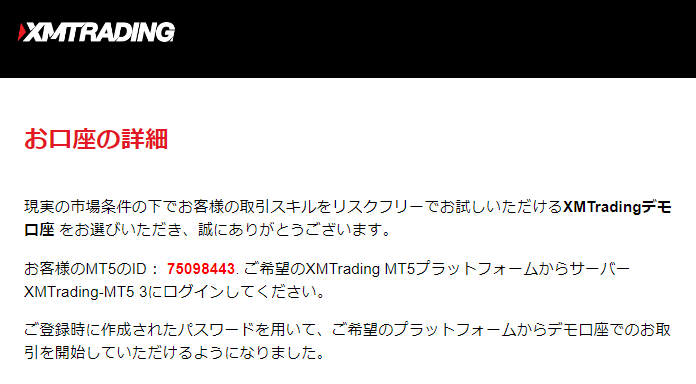
既に口座を持っている追加の登録方法
既存口座をお持ちでうさたんパートナーで追加口座を開設される方はこちらです。
①リンク(ボタン)経由でログイン
上記ボタンをクリックいただいた後、下までスクロールしていただきます。
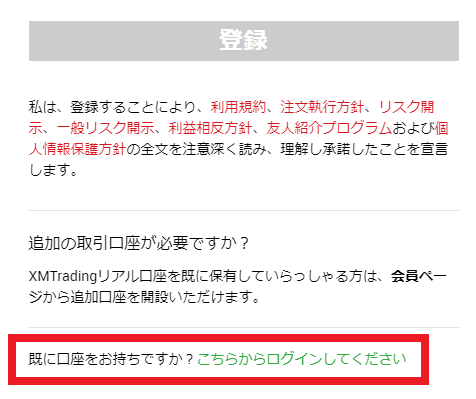
こちらからログインをクリックします。
②追加口座の開設
ログインをしてマイページのマイアカウントの概要の「追加口座開設」→「カスタムデモ口座」をクリックして開設します。

うさたんのソフトをご利用の場合、プラットフォームは「MT4」です。